解决win10/Windows 10开机后磁盘占用100%的方法
电脑装了win10系统后总是很卡顿,打开磁盘发现占用竟然100%,为什么win10磁盘老是100%?明明也没安装什么程序,使用杀毒软件也检测不到异常。针对win10系统磁盘老是100%的故障,小编告诉大家几招缓解方法。
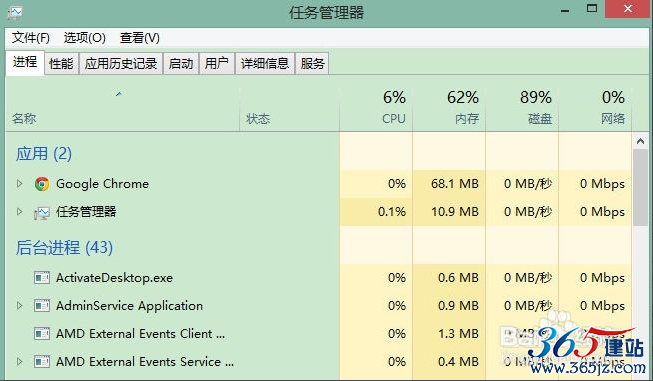
1、关闭superfetch 服务
开机后磁盘占用高,是因为 windows 10 默认启用了 superfetch 服务。

这个服务的主要功能是加快程序的启动速度。开机以后,系统将那些经常使用的程序,预先从硬盘加载到内存中,这样,程序首次启动时就能很快加载。
当然,这样也有一个坏处,开机以后,即使你什么也没做,磁盘占用率也非常高。
鼠标点击开始菜单,选择”文件资源管理器“

右击“此电脑”,选择管理

Windows 10磁盘占用100%解决办法
选择服务和应用程序→服务

在服务列表中找到 Superfetch,右击,选择“属性”。

在属性窗口的启动类型中选择“禁用”,然后单击确定,关闭属性窗口。

关闭“计算机管理”窗口,重新启动计算机。现在,你就会发现开机以后磁盘占用率显著降低了。

2、关闭Windows Search
控制面板–管理工具–服务- 禁用 Windows Search




3、关闭家庭组
控制面板–管理工具–服务– HomeGroup Listener和HomeGroup Provider禁用。(过程参照上面)
4、 关闭Windows Defender(根据情况定)
控制面板–管理工具–服务- Windows Defender Service禁用。(过程参照上面)
5、 关闭 Superfetch 服务
控制面板–管理工具–服务– Superfetch禁用。(过程参照上面)
6、关闭ipv6
a.在Windows10系统桌面右下角任务栏中找到“网络”的图标。

b. 右键点击网络图标,在弹出菜单中选择“打开网络和Internet设置”菜单项。

c. 打开Windows10的网络属性窗口,点击右侧的“网络和共享中心”。

d. 在Windows10网络连接窗口中,点击当前的网络连接快捷链接。

e. 在打开的网络连接状态窗口中,点击“属性”按钮。
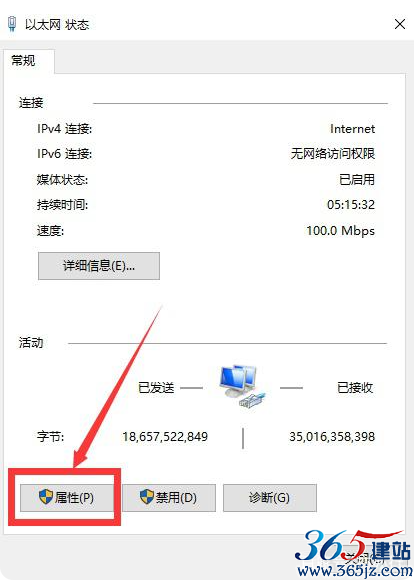
f. 打开以太网属性窗口,在窗口中我们取消Internet协议版本6(Tcp/IPv6)设置项前面的勾选

7. 终极办法解决一切问题
使用SSD固态硬盘解决一切问题
关于电脑磁盘占用率100%这个问题已经非常普遍了,几乎每个用户都会遇到过,掌握以上方法之后,此故障就能轻松解决了。
如对本文有疑问,请提交到交流论坛,广大热心网友会为你解答!! 点击进入论坛

